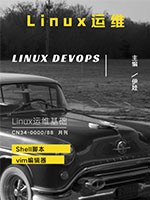03|更多常用命令:应对稍复杂的编辑任务
在Vim的广阔天地中,基础命令如同基石,构建了编辑效率的基础。然而,当面对更为复杂或特定的编辑任务时,掌握一系列进阶且高效的命令便显得尤为重要。本章将深入探讨Vim中那些能够让你在处理复杂文档时游刃有余的常用命令,帮助你进一步提升编辑效率与体验。
一、文本对象的精准操作
Vim的文本对象(Text Objects)是处理代码或文本时的一大利器,它们允许你以更语义化的方式选择和操作文本块,如单词、句子、段落乃至更复杂的结构(如HTML标签)。
- 单词(Word)操作:
iw表示内部单词(inner word),选中光标所在的单词;aw表示一个单词及其前后的空白(around word),常用于修改时保留单词间的空格。 - 句子(Sentence)与段落(Paragraph):
is和as分别用于选中内部句子和整个句子;ip和ap则分别对应段落。这些命令对于重构文档结构非常有用。 - 块(Block)选择:通过
Ctrl+v进入可视块模式,可以选中多行文本的某个矩形区域,配合I(大写i)在选区每行开头插入文本,A在末尾插入,以及d、y等命令进行删除或复制。 - 标签(Tag)操作:对于HTML、XML等标记语言,Vim通过
it(内部标签)、at(围绕标签)等命令支持对标签及其内容的精准操作,极大地简化了Web开发中的编辑工作。
二、高效的搜索与替换
Vim的搜索与替换功能远不止于简单的/搜索词和:%s/原词/新词/g。深入理解其高级用法,能让你在处理大量文本替换时事半功倍。
- 正则表达式:Vim的搜索和替换支持强大的正则表达式,通过
\转义特殊字符,使用+、*、?等元字符实现复杂匹配。 - 全局替换的确认:使用
:%s/原词/新词/gc命令可以在每次替换前进行确认,防止误操作。 - 替换中的表达式:
:%s/\(原词\)/\=substitute(submatch(1), '旧子串', '新子串', '')/g这样的命令允许在替换过程中使用Vim脚本表达式,实现更复杂的文本转换。 - 跨文件搜索与替换:结合
argdo、bufdo等命令,可以在多个文件或缓冲区中执行搜索与替换操作。
三、高效的移动与跳转
在大型文件中快速移动和定位是提升编辑效率的关键。Vim提供了多种高效的移动和跳转命令,帮助你迅速到达所需位置。
- 基于标记的跳转:
ma(设置标记a)、'a(跳转到标记a)等命令允许你在文件中设置多个标记点,方便后续快速跳转。 - 查找与跳转:除了
/搜索外,n(查找下一个匹配项)、N(查找上一个匹配项)也是常用命令。结合*(查找光标下单词的下一个出现位置)、#(查找上一个)更是高效。 - 文件内跳转:
G直接跳转到文件末尾,gg跳转到文件开头,100G跳转到第100行。Ctrl+o和Ctrl+i用于在最近的位置间跳转,类似于浏览器的后退和前进。 - 全局标记:使用
:marks查看所有标记,m系列命令设置的局部标记和全局标记(如M、'系列)配合使用,可以实现跨文件的快速跳转。
四、缓冲区与窗口的灵活运用
Vim的缓冲区(Buffer)和窗口(Window)机制为同时处理多个文件或文件的不同部分提供了可能。
- 缓冲区的操作:
:ls列出所有打开的缓冲区,:bnext、:bprev在缓冲区间切换。:bdelete删除当前缓冲区,但不关闭窗口。 - 窗口的分割:
:split或:sp水平分割窗口,:vsplit或:vsp垂直分割。Ctrl+w+w在窗口间切换,Ctrl+w+h/j/k/l分别向左、下、上、右移动焦点。 - 窗口与缓冲区的同步:在多个窗口间打开相同或不同的缓冲区,通过
Ctrl+w+r交换窗口位置,Ctrl+w+=使所有窗口等宽高,保持视图的同步性。
五、宏的录制与回放
Vim的宏功能允许你录制一系列操作,并在需要时重复执行,这对于处理重复性的编辑任务极为有用。
- 录制宏:按
q后跟一个字母(如a)开始录制宏,执行一系列操作后,再次按该字母结束录制。 - 回放宏:通过
@后跟录制时使用的字母(如@a)来回放宏。可以通过数字前缀指定回放次数,如5@a表示回放5次。 - 宏的嵌套与编辑:Vim允许在宏中调用其他宏,通过
:normal命令可以在宏中执行Vim命令,实现更复杂的操作序列。
六、高级编辑技巧
除了上述命令外,Vim还提供了许多高级编辑技巧,帮助你在处理复杂任务时更加得心应手。
- 多光标编辑:虽然Vim原生不支持多光标,但可以通过插件(如Vim-multiple-cursors)实现类似功能,极大提升编辑效率。
- 文本折叠:Vim的折叠功能允许你隐藏和显示文档的特定部分,如函数、注释块等,通过
zf、zo等命令操作,使文档结构更加清晰。 - 自定义命令与映射:通过
:command和:map命令,你可以根据自己的使用习惯定义新的命令或快捷键,让Vim更加个性化。
结语
掌握Vim中的这些更多常用命令,将使你在面对稍复杂的编辑任务时更加游刃有余。无论是精准操作文本对象、高效搜索替换、灵活移动跳转,还是利用缓冲区窗口管理多个文件、录制回放宏实现自动化编辑,甚至是运用高级编辑技巧提升编辑体验,Vim都以其强大的功能和灵活性,成为了众多开发者和文本编辑者的首选工具。随着实践的深入,你会发现Vim的世界远比想象中更加广阔和深邃,等待着你去探索和发掘。